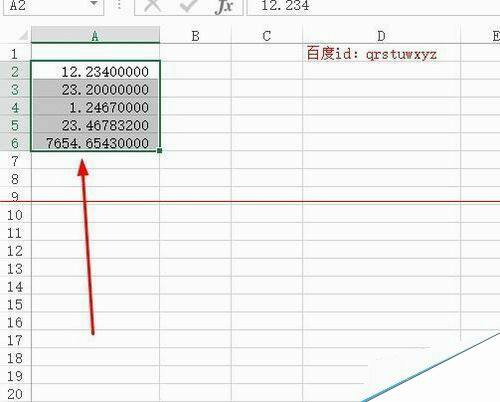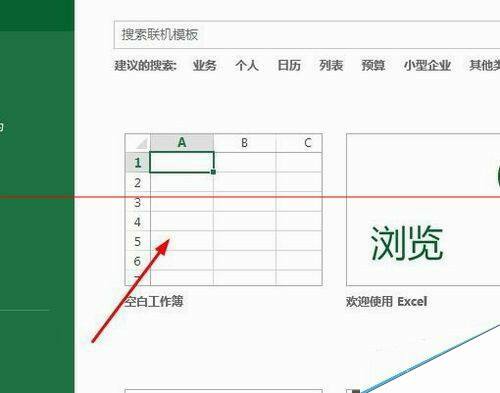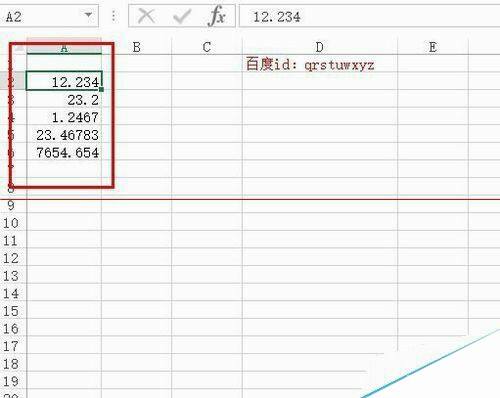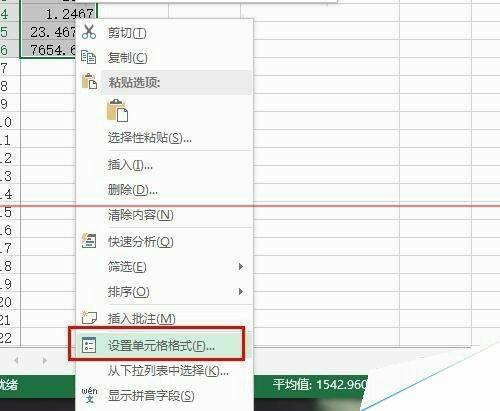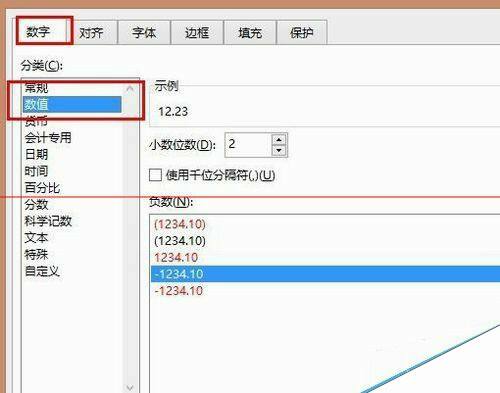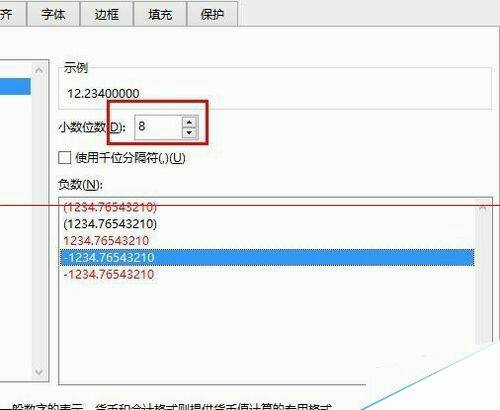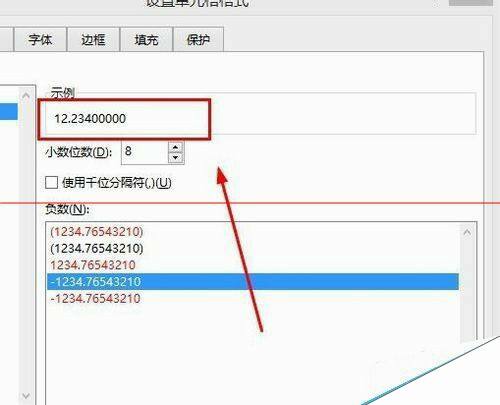excel表格中的数据怎么设置小数点快速对齐?
办公教程导读
收集整理了【excel表格中的数据怎么设置小数点快速对齐?】办公软件教程,小编现在分享给大家,供广大互联网技能从业者学习和参考。文章包含365字,纯文字阅读大概需要1分钟。
办公教程内容图文
1、双击桌面excel图标,启动你的excel软件,因为这里是做演示,所以选择一个空白的excel表格。
3、选中你所输入的这几个数据,然后单击鼠标右键,选择“设置单元格格式”选项,然后会弹出来一个选项框。
4、在弹出来的选项框中,单击第一个选项“数字”,然后在“分类”选项中,选择“数值”选项。
5、在右边的方框中,找到“小数位数”,并且后面还有一个调整大小的方框,将里面的数字适当调大一点。比如8
6、在上面的“示例”中会显示出你输入的数字的预览效果,点击确定就会显示出示例上面的效果。
办公教程总结
以上是为您收集整理的【excel表格中的数据怎么设置小数点快速对齐?】办公软件教程的全部内容,希望文章能够帮你了解办公软件教程excel表格中的数据怎么设置小数点快速对齐?。
如果觉得办公软件教程内容还不错,欢迎将网站推荐给好友。